Kommandanten!
Das Update 0.20 brachte neben anderen Dingen eine weitgehend überarbeitete Nutzeroberfläche der Garage von Armored Warfare mit sich. In diesem Artikel werfen wir einen genaueren Blick auf diese Änderungen.
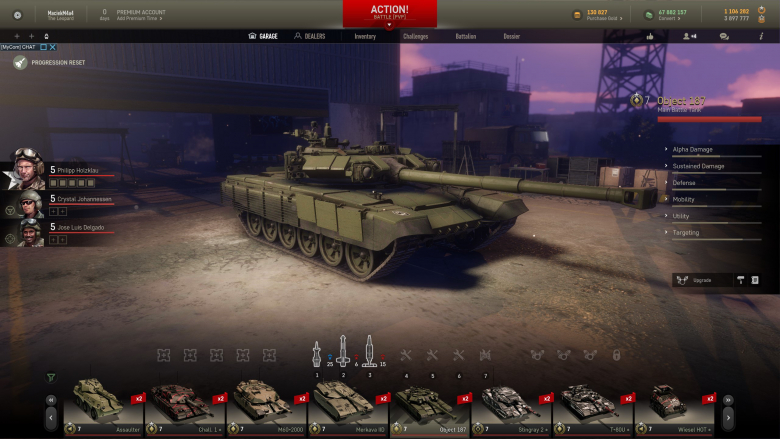
Der wenig kompakte Aufbau des Garagenbildschirms bei Armored Warfare gehörte seit jeher zu den Hauptkritikpunkten von Spielern und internen Testern gleichermaßen. Die Garage ist das erste Element der Nutzeroberfläche, das ein Spieler beim Einloggen ins Spiel sieht und sollte deshalb leicht zu bedienen sein und jedem Spieler ein vertrautes Gefühl geben.
Ausgehend von Spielerfeedback und unseren eigenen Erhebungen haben wir uns entschieden, die Garagenoberfläche zu ändern, um besser auf die Bedürfnisse von neuen und erfahrenen Spielern einzugehen. Unser Ziel war dabei, die Garage für Neueinsteiger zugänglicher zu gestalten und den Start bei Armored Warfare zu erleichtern, indem die Bedienungselemente intuitiver gestaltet wurden. Die Umgestaltung der Garage im Update 0.20 ist das Ergebnis monatelanger Entwicklung und wir sind froh, euch die erste überarbeitete Version vorstellen zu können. In der Zukunft werden wir weitere Elemente hinzufügen und auch die restlichen Fenster überarbeiten, wie etwa das Händlerfenster.
Die neue Nutzeroberfläche besteht momentan aus folgenden Elementen:
Oberer Balken

- 1) Hauptmenü-Symbol – Klickt hier, um das Hauptmenü-Fenster zu öffnen, wo ihr u.a. Einstellungen ändern oder den Support kontaktieren könnt
- 2) Booster-Symbol – Öffnet ein Fenster, in dem die aktuell aktiven Booster angezeigt werden.
- 3) Event-Boost – Die aktuell aktiven Eventbooster erscheinen als Tooltip
- 4) Premiumzeit – Zeigt die übriggebliebene Premiumzeit (Fortschrittsboost) an; mit einem Klick darauf öffnet ihr den Kaufbildschirm für Premiumzeit
- 5) Schlachtsymbol – Klickt auf den Pfeil, um die Modusauswahl zu öffnen; zur Auswahl stehen (von oben nach unten): Tutorial, PvE-Missionen, PvP, Individuelle Kämpfe und Globale Operationen.
- 6) Gold – Zeigt die restliche Menge an Gold (Premiumwährung) an; mit einem Klick darauf öffnet ihr den Kaufbildschirm für Gold
- 7) Kreditpunkte – Zeigt die restliche Menge an Gold (Premiumwährung) an; mit einem Klick darauf öffnet ihr den Bildschirm für die Umwandlung von Gold in Kreditpunkte
- 8) Reputation – Zeigt die übriggebliebene Menge an Gesperrter Reputation (gebunden an ein spezifisches Fahrzeug) und Globaler Reputation (verfügbar für jedes Fahrzeug) an. Reputation ist die primäre Freischaltungsmechanik bei Armored Warfare. Sie wird beim Spielen verdient und zum Freischalten neuer Module und Fahrzeuge eingesetzt, die anschließend mit Kreditpunkten gekauft werden. Mit einem Klick darauf öffnet ihr die Umwandlung von Gesperrter Reputation in Globale Reputation
- 9) Garage – Öffnet die Startseite der Garage
- 10) Händler – Klick hier, um das Händlermenü, in dem ihr Testfahrten unternehmen, Inspektionen durchführen und neue Fahrzeuge kaufen könnt
- 11) Bestand – Klickt hier, um das Bestandmenü zu öffnen, in dem ihr eure Booster und Beutekisten verwalten könnt
- 12) Aufgaben – Klickt hier, um das Aufgabenfenster zu öffnen. Aufgaben sind spielerspezifische Missionen, die Zusatzgewinne einbringen
- 13) Bataillon – Klickt hier, um das Bataillonsfenster zu öffnen. Bataillone sind Gruppen von Spielern, die Armored Warfare gemeinsam spielen (allgemein als „Clans“ bekannt). Im Bataillonsfenster könnt ihr die Bataillonaktivitäten verwalten und andere Mitglieder der Gruppe kontaktieren. Jedes Bataillon verfügt über einen nach ihm benannten Chatkanal.
- 14) Dossier – Öffnet mit einem Klick das Dossierfenster, in dem ihr eure persönlichen Statistiken und Erfolge einsehen könnt
- 15) Soziale Netzwerke – Klickt hier, um den Bildschirm der sozialen Netzwerke zu öffnen
- 16) Freundesliste – Klickt hier, um die Freundesliste zu öffnen, in der eure Freunde und deren Status im Spiel aufgelistet sind
- 17) Generalchat – Klickt hier, um das Generalchat-Fenster zu öffnen, in dem ihr mit anderen Spielern kommunizieren könnt
- 18) Events – Informiert euch über Events, Freundschaftseinladungen, Kampfergebnisse usw.
Fahrzeugeigenschaften und Besatzung

- 1) Kommandant – Klickt hier, um das Kommandantenfenster zu öffnen, in dem ihr den Kommandanten eures Fahrzeugs wechseln und seine oder ihre Fähigkeiten je nach erlangter Erfahrung anpassen könnt
- 2) Besatzung – Klickt hier, um das Besatzungsfenster zu öffnen, in dem ihr eure Besatzungsmitglieder mit Namen, Portraits und Fähigkeiten individuell anpassen könnt (beachtet bitte, dass im Gegensatz zu anderen Spielen die Besatzungen bei Armored Warfare fahrzeuggebunden sind und nicht gewechselt werden können)
- 3) Fahrzeugrang, -name und -klasse – besucht unsere Fahrzeugseiten, um alles über die unterschiedlichen Fahrzeuge und Klassen zu erfahren
- 4) Fortschrittsbalken – Zeigt deine Reputation und den Freischaltstatus des Fahrzeugs an Je voller der Balken, desto besser und leistungsfähiger das Fahrzeug. Sobald der Balken voll ist, können Fahrzeuge des nächsten Tiers gekauft werden
- 5) Übersicht der Fahrzeugeigenschaften – Die relativen Fahrzeugeigenschaften eures ausgewählten Fahrzeugs werden als Fortschrittsbalken dargestellt. Je voller der Balken, desto besser die Eigenschaften. Die Werte konkreter Eigenschaften werden beim Anklicken der jeweiligen Eigenschaft angezeigt.
- 6) Upgrade – In diesem Fenster kannst du für Reputation und Kreditpunkte neue Upgrademodule freischalten, kaufen und installieren
- 7) Personalisierung – Klickt hier, um das Personalisierungsfenster zu öffnen, in dem ihr Farbe und Tarnung ändern, sowie coole Embleme anbringen könnt
- 8) Detaillierte Fahrzeugeigenschaften – klickt hier, um das Eigenschaftsmenü zu öffnen, in dem ihr eine detaillierte Aufstellung der Eigenschaften eures Fahrzeugs einsehen könnt
Unterer Balken

- 1) Insignien – Klickt hier, um das Insignienfenster zu öffnen, in dem ihr die eingesetzten Insignien-Booster auswählen könnt. Insignien-Booster können im Verlauf von Spezialevents und Wettkämpfen, aus Beutekisten und gelegentlich im Premium-Laden erworben werden
- 2) Munition – Klickt hier, um das Munitionsfenster zu öffnen, in dem ihr die Munition für den Einsatz auswählen könnt (maximal drei Typen)
- 3) Zubehör – Klickt hier, um das Zubehörfenster zu öffnen, in dem ihr das mitgeführte Zubehör auswählen könnt (maximal drei Typen, vier bei PvE)
- 4) Retrofit – Klickt hier, um das Retrofitfenster zu öffnen, in dem ihr unterschiedliche Nachrüstungen an Fahrzeugen anbringen könnt, genannt „Retrofits“. Es gibt zwei Stufen von Retrofits – Basis-Retrofits sind immer verfügbar, während die optimierten Retrofits beim Spielen auf bestimmten Fahrzeugen freigespielt werden können
- 5) Filter – Klickt hier, um das Filterfenster zu öffnen, mit dem ihr die Fahrzeuge bestimmen könnt, die in eurem Fahrzeugbalken angezeigt werden
- 6) Scrollpfeile – Klickt auf den Pfeil, um den Fahrzeugbalken nach links (niedrige Tiers) oder nach rechts (hohe Tiers) zu bewegen.
- 7) Fahrzeugbalken – Zeigt die je nach Filtereinstellungen ausgewählten Fahrzeuge an (bzw. alle Fahrzeuge, wenn kein Filter gesetzt worden ist), sortiert vom niedrigsten zum höchsten Rang. Das Fahrzeugfeld besteht aus einem Fahrzeugsymbol, einen Reputationsmodifikator für den ersten Sieg des Tages (separat für jedes Fahrzeug), Symbole der Klasse und des Rangs, den Fahrzeugnamen und den Fortschrittsbalken
Wir hoffen, dass euch diese neue Nutzeroberfläche gefallen wird und sehen uns auf dem Schlachtfeld!